Prístup k používateľskému kontu vo Windowse
Applies To
Windows 11 Windows 10Tento článok popisuje prihlásenie, odhlásenie, zamknutie a prepínanie akcií používateľského konta vo Windowse. Ďalšie informácie získate rozbalením nasledujúcich častí.
Prihlásenie do Windowsu znamená proces overenia vašej identity na získanie prístupu k zariadeniu s Windowsom. Tento proces pomáha chrániť vaše osobné informácie a nastavenia pred neoprávneným prístupom.
Pri prihlasovaní môžete použiť heslo, PIN kód alebo biometrické údaje, ako je napríklad odtlačok prsta alebo rozpoznávanie tváre, ak ste Windows Hello nastavili.
-
Napájanie v zariadení. Ak je už zapnutá, uistite sa, že sa nachádzate na prihlasovacej obrazovke.
-
Ak sa zobrazí výzva, vyberte svoje konto. Ak ste jediným používateľom, vaše konto by malo byť predvolene vybraté.
-
Ak máte nastavené heslo alebo PIN kód, zadajte ho. Ak používate konto Microsoft, skontrolujte, či používate heslo pre toto konto.
Ak máte nastavené Windows Hello, môžete namiesto hesla použiť rozpoznávanie tváre, odtlačok prsta alebo PIN kód na rýchlejšie a bezpečnejšie prihlásenie.
Po zadaní poverení stlačte kláves Enter alebo kliknite na šípku prihlásenia a získajte prístup k pracovnej ploche Windowsu.
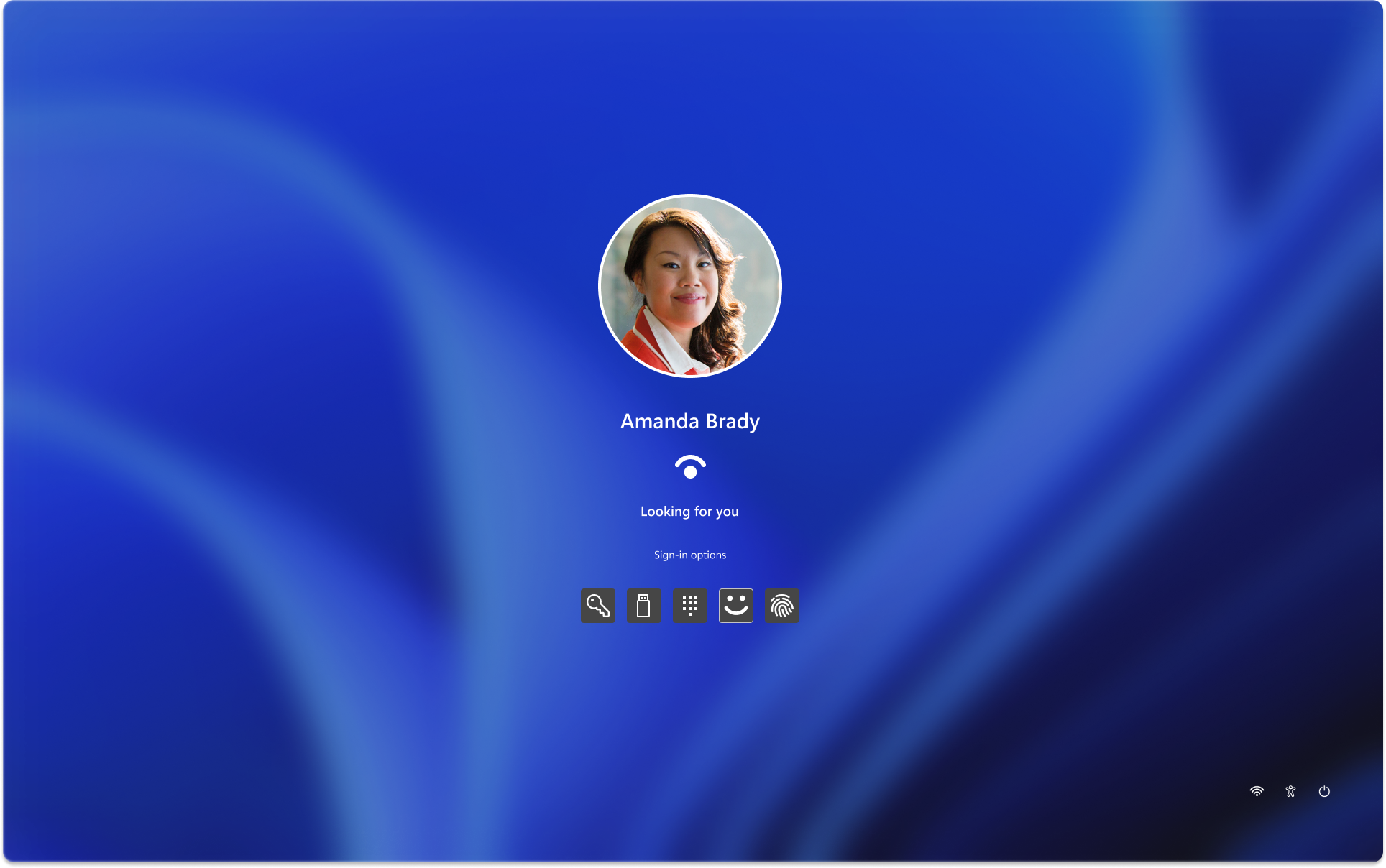
Ak máte problémy s prihlásením, môžete si vytvoriť nové heslo alebo PIN kód z prihlasovacej obrazovky. Vyhľadajte heslo, na ktoré som zabudol , alebo nepamätám prepojenia na PIN kód na spustenie procesu resetovania.
-
Informácie o problémoch s Windows Hello nájdete v téme Riešenie problémov s Windows Hello
-
V prípade lokálneho konta postupujte podľa pokynov v časti Vytvorenie nového hesla lokálneho konta vo Windowse
-
Pomoc s PIN kódom nájdete v téme Obnovenie PIN kódu, keď nie ste prihlásení do Windowsu
Odhlásenie z Windowsu je proces ukončenia relácie a zaistenie, že vaše konto už nie je v zariadení aktívne. Pomáha to zachovať zabezpečenie a ochranu osobných údajov vášho konta, pretože zabráni ostatným používateľom v prístupe k vašim osobným súborom, aplikáciám a nastaveniam.
Keď sa odhlásite, všetky otvorené aplikácie sa zatvoria a neuložená práca sa môže stratiť. Pred odhlásením je vždy vhodné uložiť si prácu.
Ak sa chcete odhlásiť z Windowsu, vyberte položku Štart , vyberte obrázok používateľa alebo ikonu Kontá a vyberte položku Odhlásiť sa.
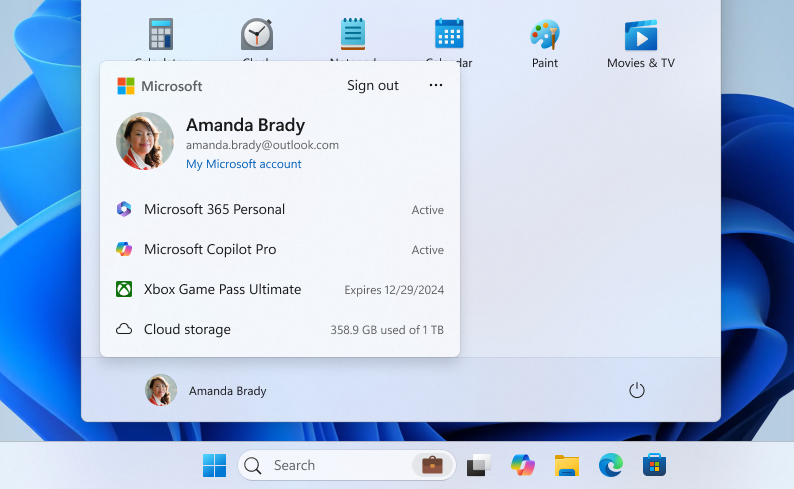
Uzamknutie zariadenia s Windowsom vám umožňuje rýchlo zabezpečiť zariadenie a zároveň ponechať aplikácie a súbory otvorené na pozadí. Keď zariadenie uzamknete, každý, kto sa k nemu pokúsi získať prístup, musí zadať vaše heslo, PIN kód alebo používať biometrické overovanie, ak ste Windows Hello nastavili. Je to užitočné, ak potrebujete odísť zo zariadenia, ale nechcete zavrieť všetko, na ktorom pracujete.
Ak chcete zariadenie s Windowsom uzamknúť, môžete:
-
Stlačte kombináciu klávesov + L na klávesnici
-
Prípadne vyberte položku Štart, vyberte ikonu napájania a potom položku Zamknúť
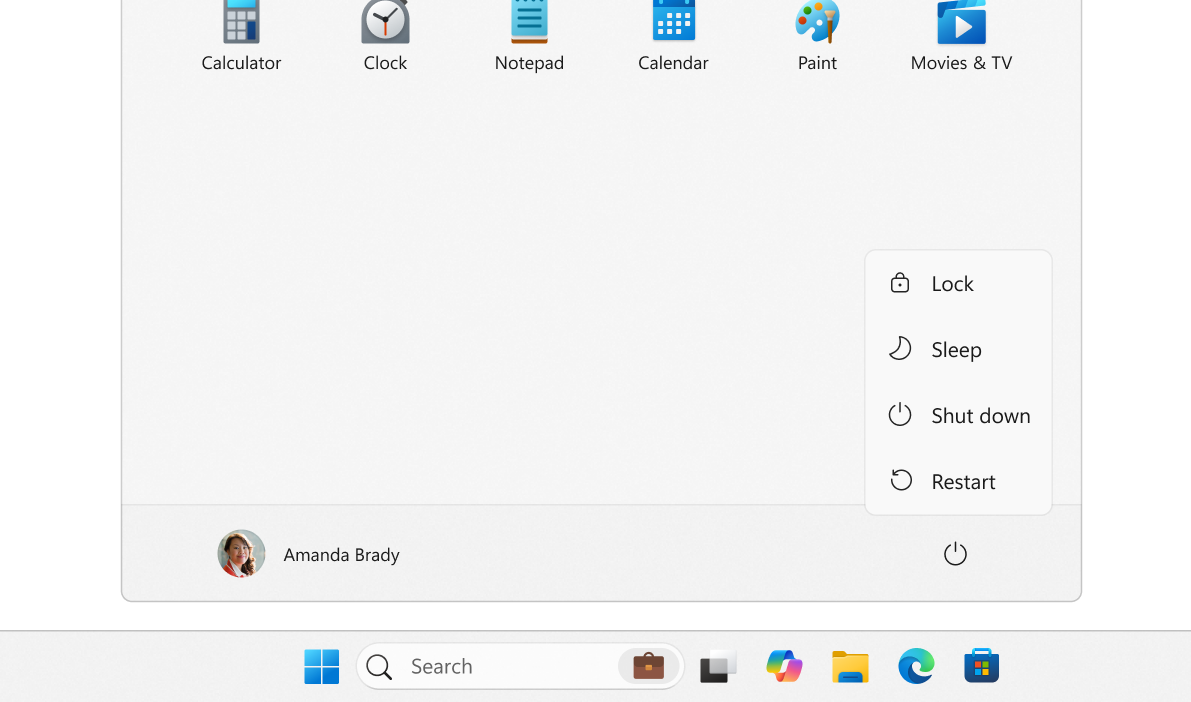
Poznámka: v starších verziách Windows 11 sa akcia Zamknúťzobrazila v ponuke Kontá.
Keď prepnete používateľské kontá vo Windowse, presúvate sa medzi rôznymi používateľským kontami v tom istom zariadení bez toho, aby ste zavreli aplikácie alebo ukončili aktuálnu reláciu. To umožňuje viacerým používateľom rýchly prístup k vlastným kontám a pracovným priestorom bez narušenia pracovného postupu. Je to užitočné najmä v prípade, že zariadenie zdieľa viacero ľudí.
Ak chcete prepnúť používateľa, vyberte položku Štart , vyberte svoj obrázok používateľa alebo ikonu Kontá a vyberte položku . Potom vyberte používateľské konto, na ktoré chcete prejsť.
Poznámka: v zariadeniach spravovaných organizáciou máte ďalšiu možnosť Prepnúť používateľa.
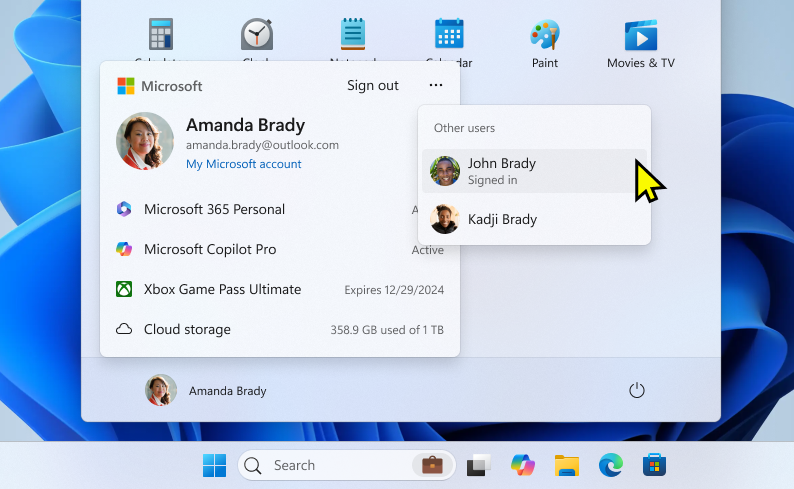
Prihlásenie do Windowsu znamená proces overenia vašej identity na získanie prístupu k zariadeniu s Windowsom. Tento proces pomáha chrániť vaše osobné informácie a nastavenia pred neoprávneným prístupom.
Pri prihlasovaní môžete použiť heslo, PIN kód alebo biometrické údaje, ako je napríklad odtlačok prsta alebo rozpoznávanie tváre, ak ste Windows Hello nastavili.
-
Napájanie v zariadení. Ak je už zapnutá, uistite sa, že sa nachádzate na prihlasovacej obrazovke.
-
Ak sa zobrazí výzva, vyberte svoje konto. Ak ste jediným používateľom, vaše konto by malo byť predvolene vybraté.
-
Ak máte nastavené heslo alebo PIN kód, zadajte ho. Ak používate konto Microsoft, skontrolujte, či používate heslo pre toto konto.
Ak máte nastavené Windows Hello, môžete namiesto hesla použiť rozpoznávanie tváre, odtlačok prsta alebo PIN kód na rýchlejšie a bezpečnejšie prihlásenie.
Po zadaní poverení stlačte kláves Enter alebo kliknite na šípku prihlásenia a získajte prístup k pracovnej ploche Windowsu.
Ak máte problémy s prihlásením, môžete si vytvoriť nové heslo alebo PIN kód z prihlasovacej obrazovky. Vyhľadajte heslo, na ktoré som zabudol , alebo nepamätám prepojenia na PIN kód na spustenie procesu resetovania.
-
Informácie o problémoch s Windows Hello nájdete v téme Riešenie problémov s Windows Hello
-
V prípade lokálneho konta postupujte podľa pokynov v časti Vytvorenie nového hesla lokálneho konta vo Windowse
-
Pomoc s PIN kódom nájdete v téme Obnovenie PIN kódu, keď nie ste prihlásení do Windowsu
Odhlásenie z Windowsu je proces ukončenia relácie a zaistenie, že vaše konto už nie je v zariadení aktívne. Pomáha to zachovať zabezpečenie a ochranu osobných údajov vášho konta, pretože zabráni ostatným používateľom v prístupe k vašim osobným súborom, aplikáciám a nastaveniam.
Keď sa odhlásite, všetky otvorené aplikácie sa zatvoria a neuložená práca sa môže stratiť. Pred odhlásením je vždy vhodné uložiť si prácu.
Ak sa chcete odhlásiť z Windowsu, vyberte položku Štart , vyberte obrázok používateľa alebo ikonu Kontá a vyberte položku Odhlásiť sa.
Uzamknutie zariadenia s Windowsom vám umožňuje rýchlo zabezpečiť zariadenie a zároveň ponechať aplikácie a súbory otvorené na pozadí. Keď zariadenie uzamknete, každý, kto sa k nemu pokúsi získať prístup, musí zadať vaše heslo, PIN kód alebo používať biometrické overovanie, ak ste Windows Hello nastavili. Je to užitočné, ak potrebujete odísť zo zariadenia, ale nechcete zavrieť všetko, na ktorom pracujete.
Ak chcete zariadenie s Windowsom uzamknúť, môžete:
-
Stlačte kombináciu klávesov + L na klávesnici
-
Prípadne vyberte položku Štart , vyberte obrázok používateľa alebo ikonu Kontá a potom položku Zamknúť
Prepnutie kont vo Windowse vám umožňuje presúvať sa medzi rôznymi používateľským kontami v tom istom zariadení bez úplného odhlásenia. Môže to byť užitočné, ak rovnaké zariadenie používa viacero ľudí alebo ak máte samostatné kontá na pracovné a osobné používanie.
Ak chcete prepnúť používateľa, môžete:
-
Vyberte položku Štart a vyberte ikonu názvu konta (alebo obrázok) používateľského konta, na ktoré chcete prepnúť. Prejdete tak na prihlasovaciu obrazovku vybratého konta, kde môžete zadať poverenia pre toto konto, aby ste k nemu mali prístup.
-
Vyberte položku Štart , vyberte obrázok používateľa alebo ikonu Kontá a potom položku Prepnúť používateľa. Prejdete tak na prihlasovaciu obrazovku, kde môžete vybrať položku Iný používateľ a zadať poverenia pre iné používateľské konto. Táto možnosť nemusí byť k dispozícii v konfiguráciách všetkých zariadení










